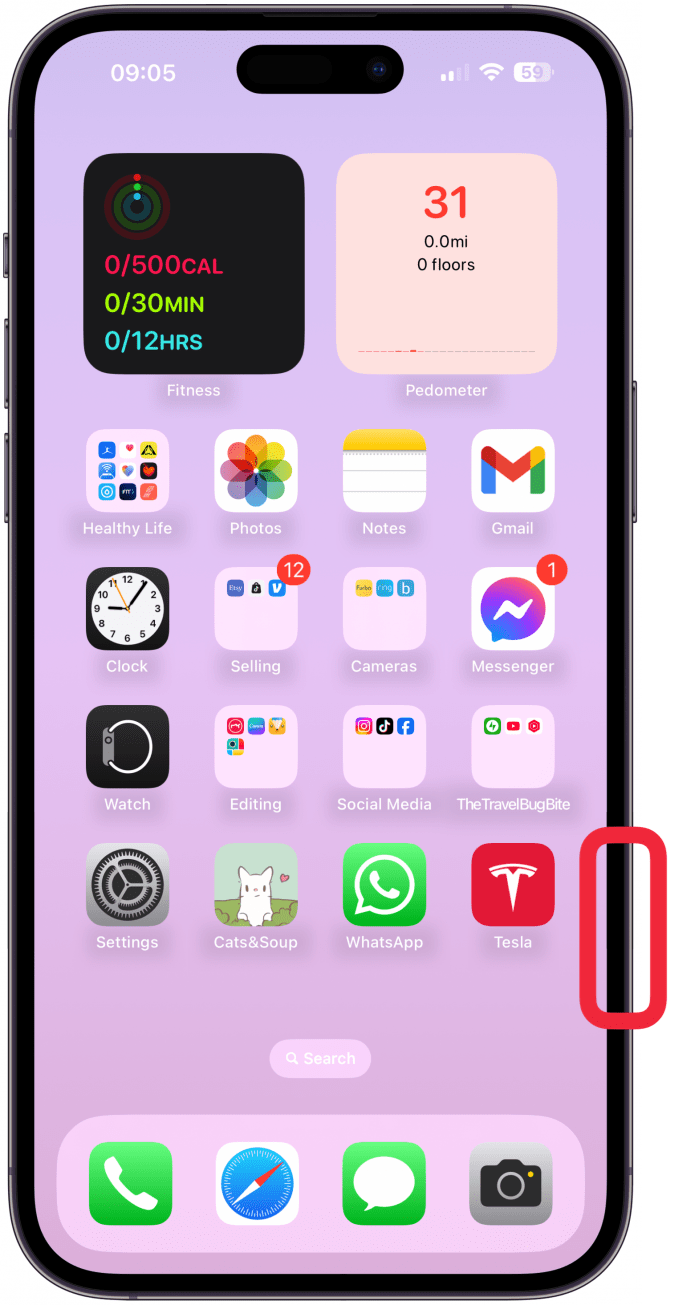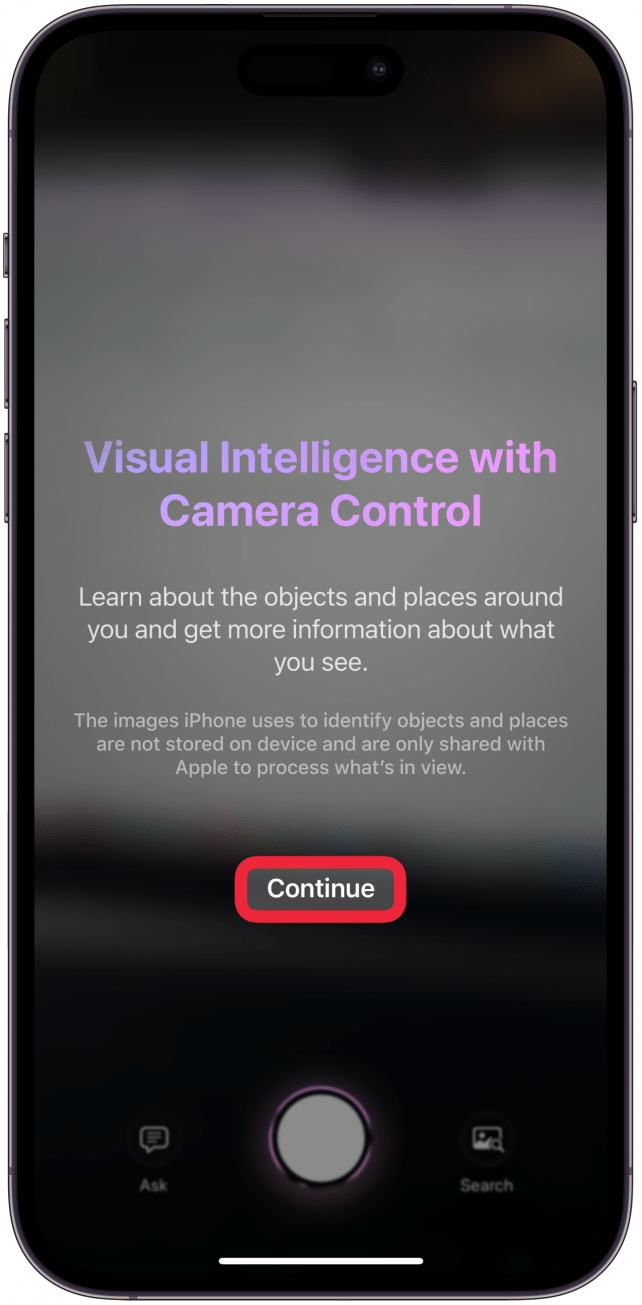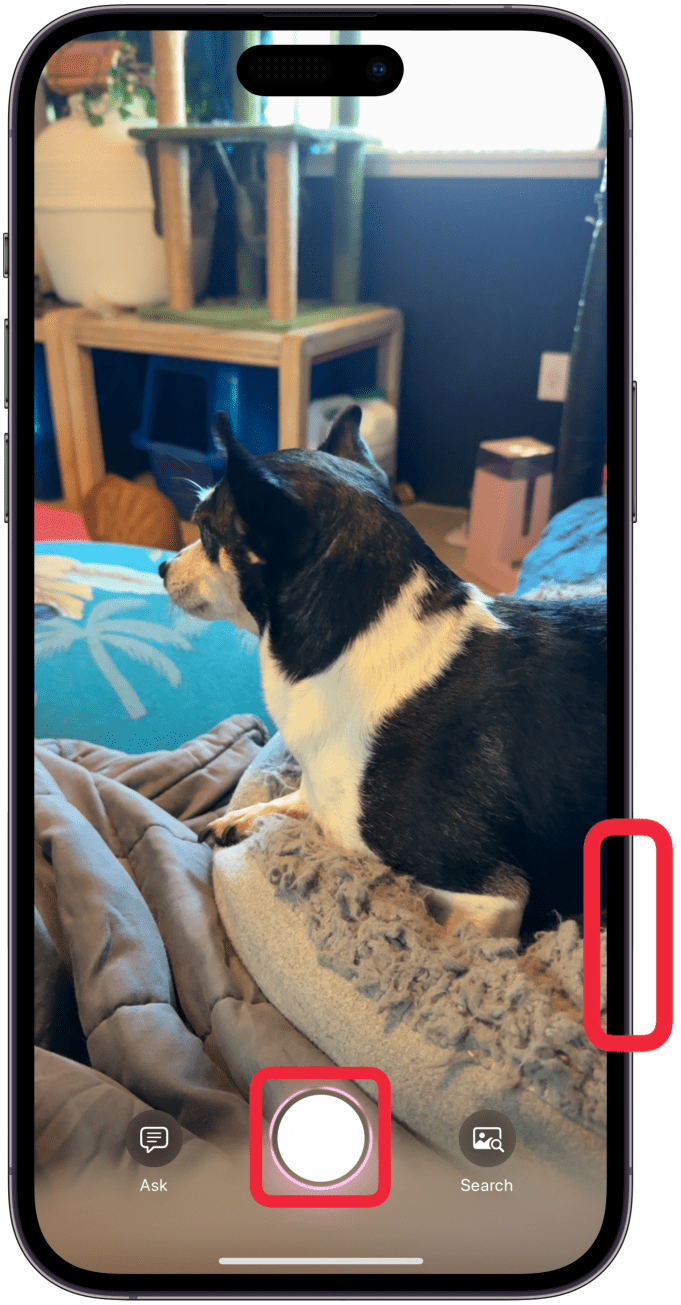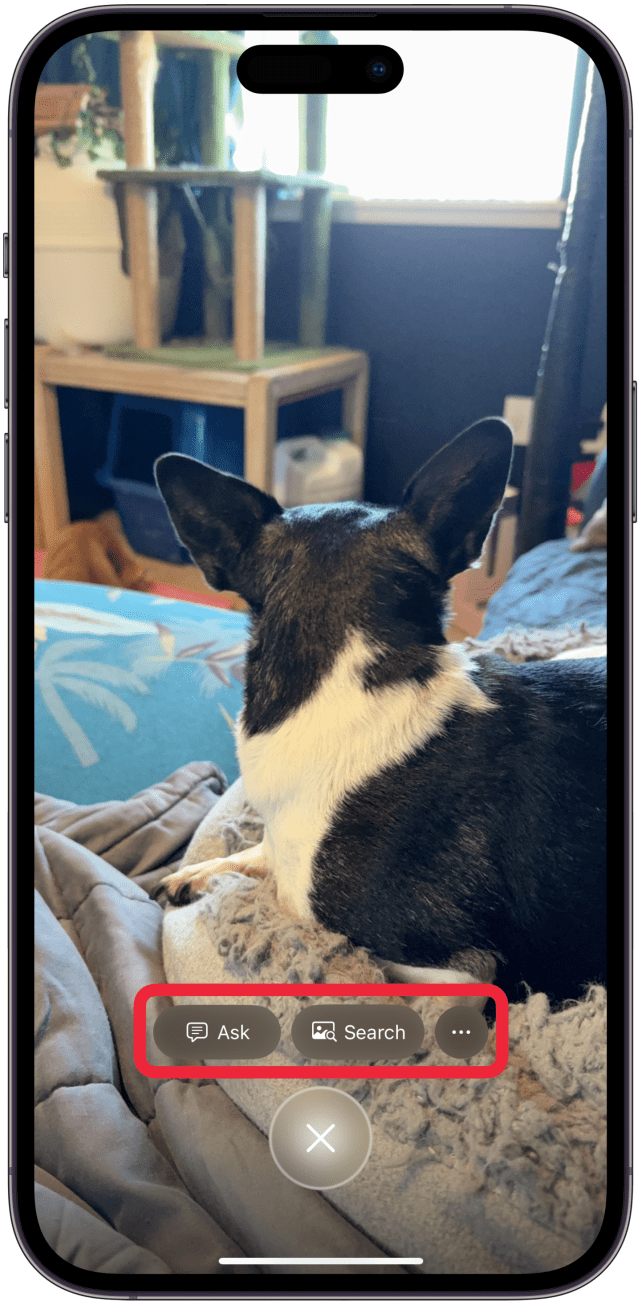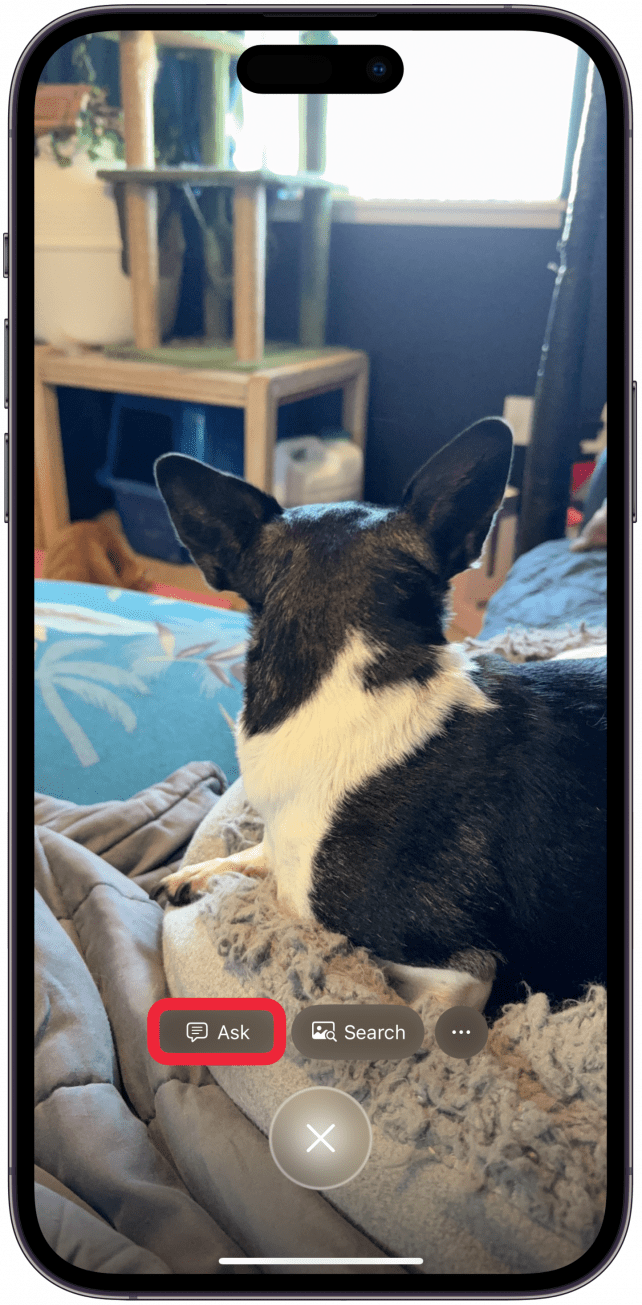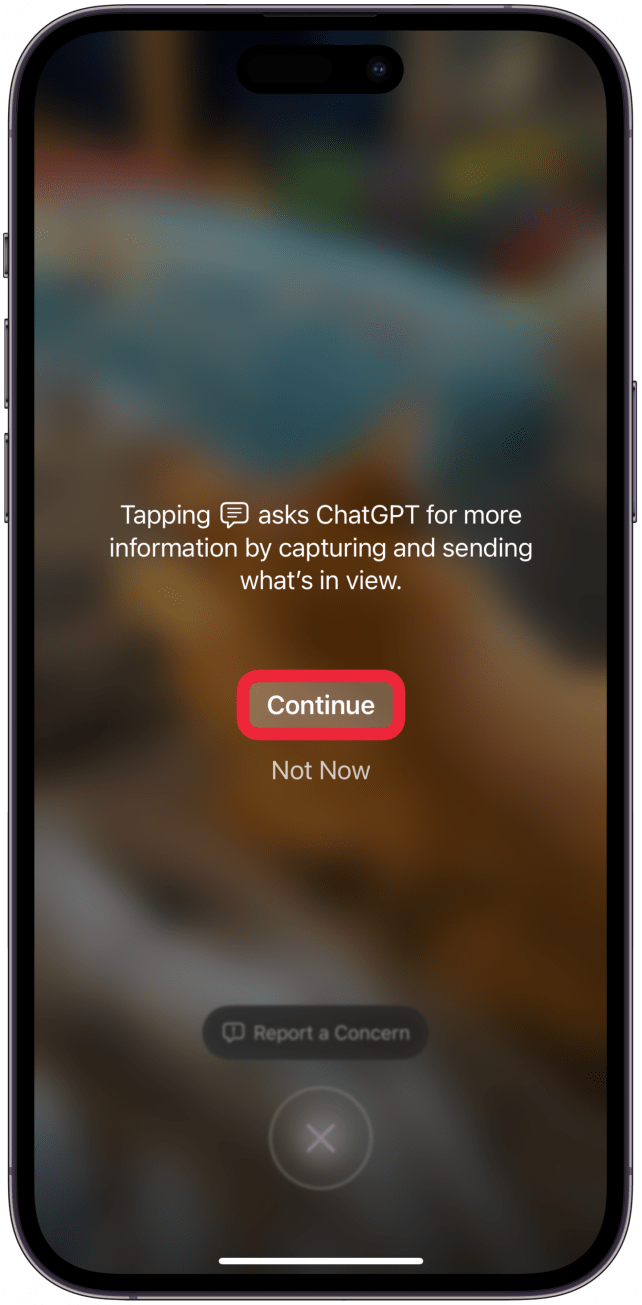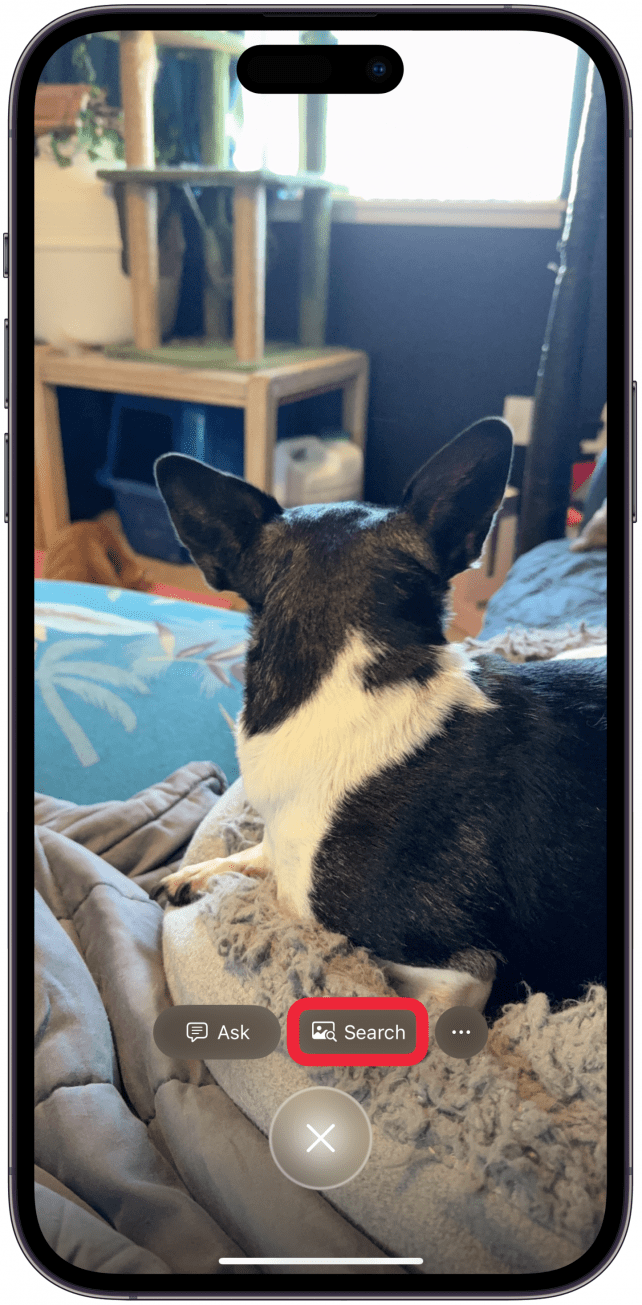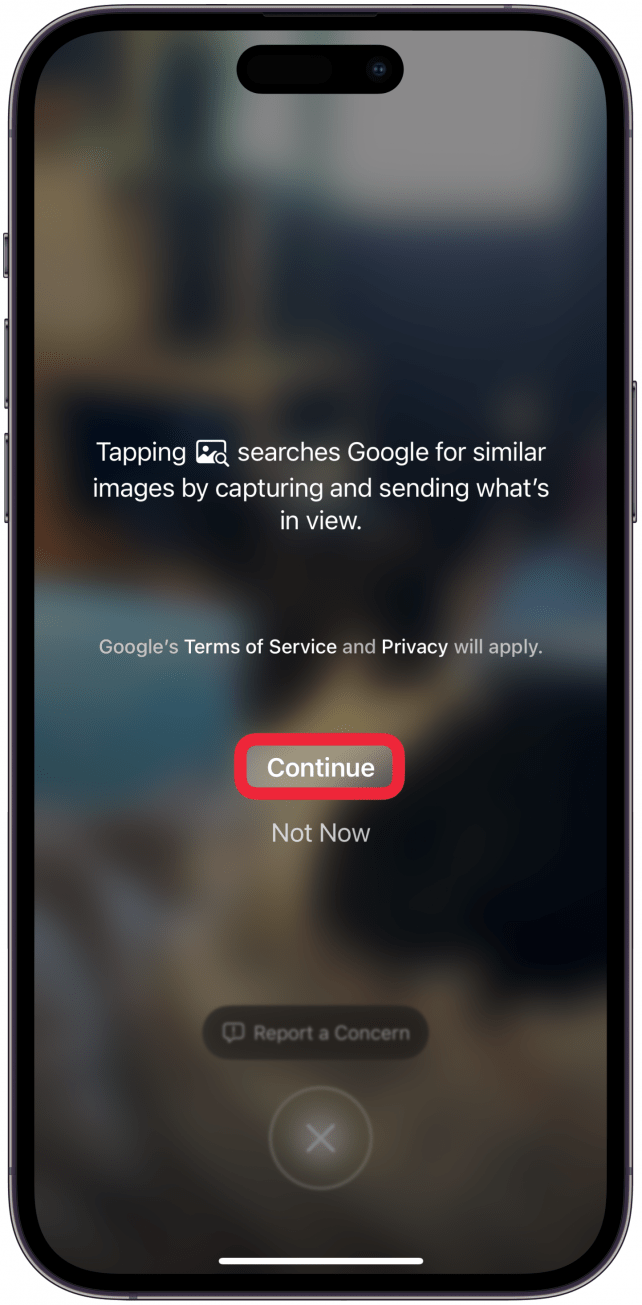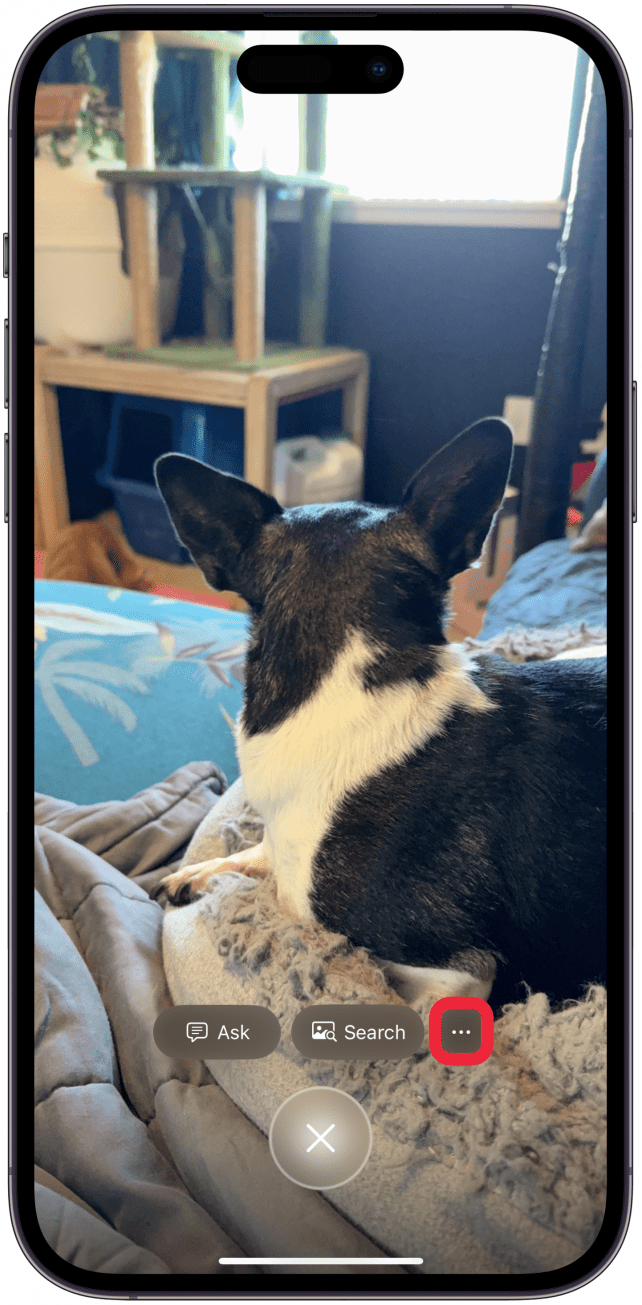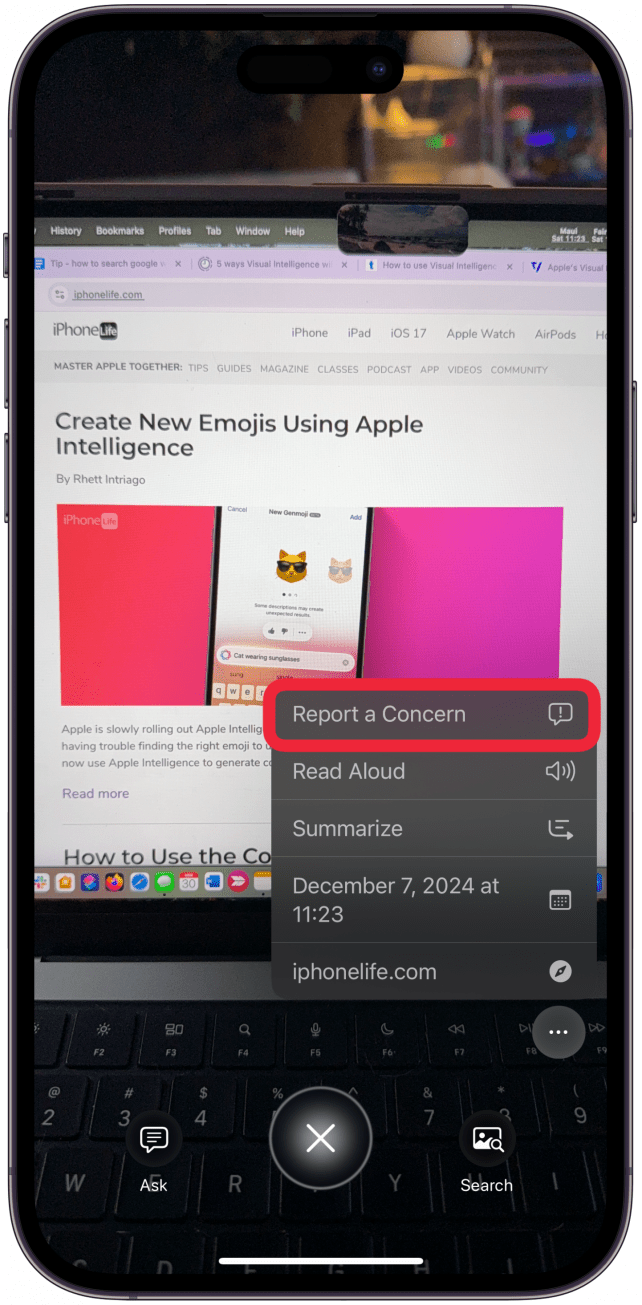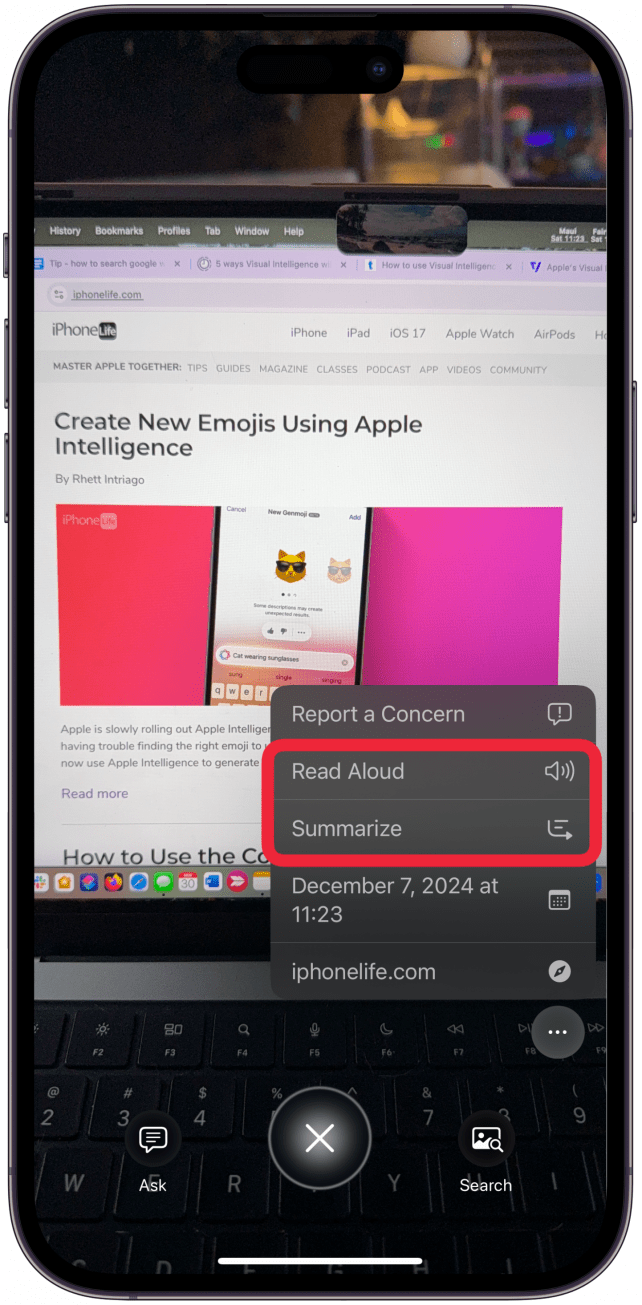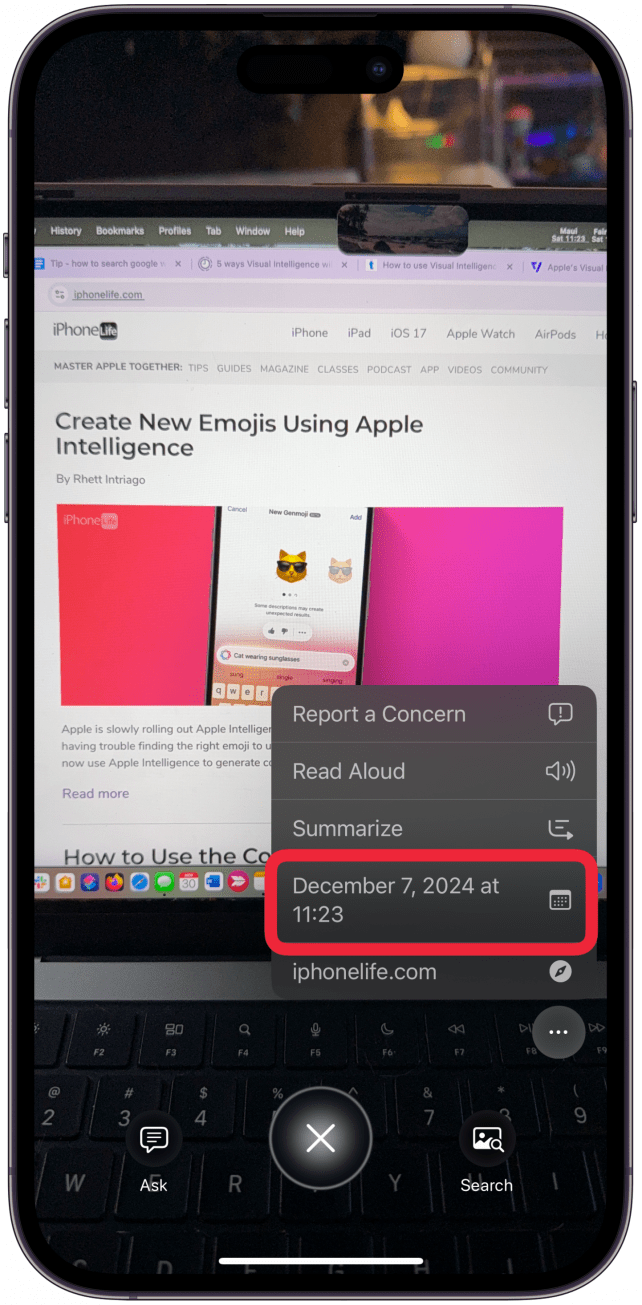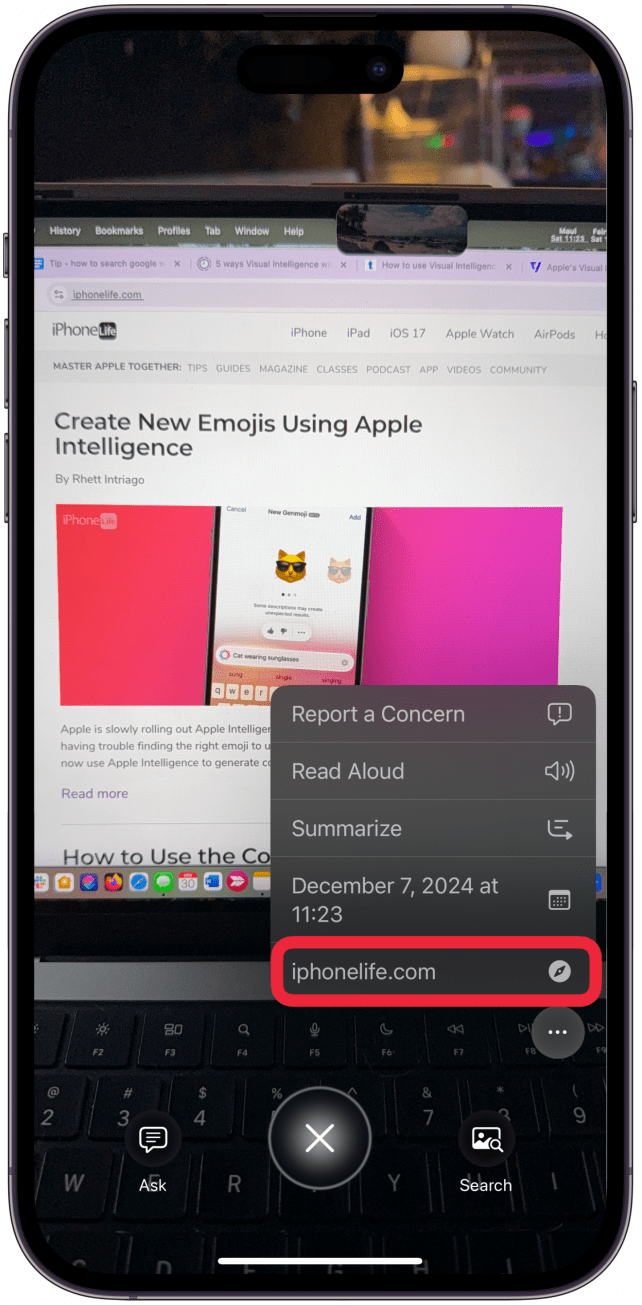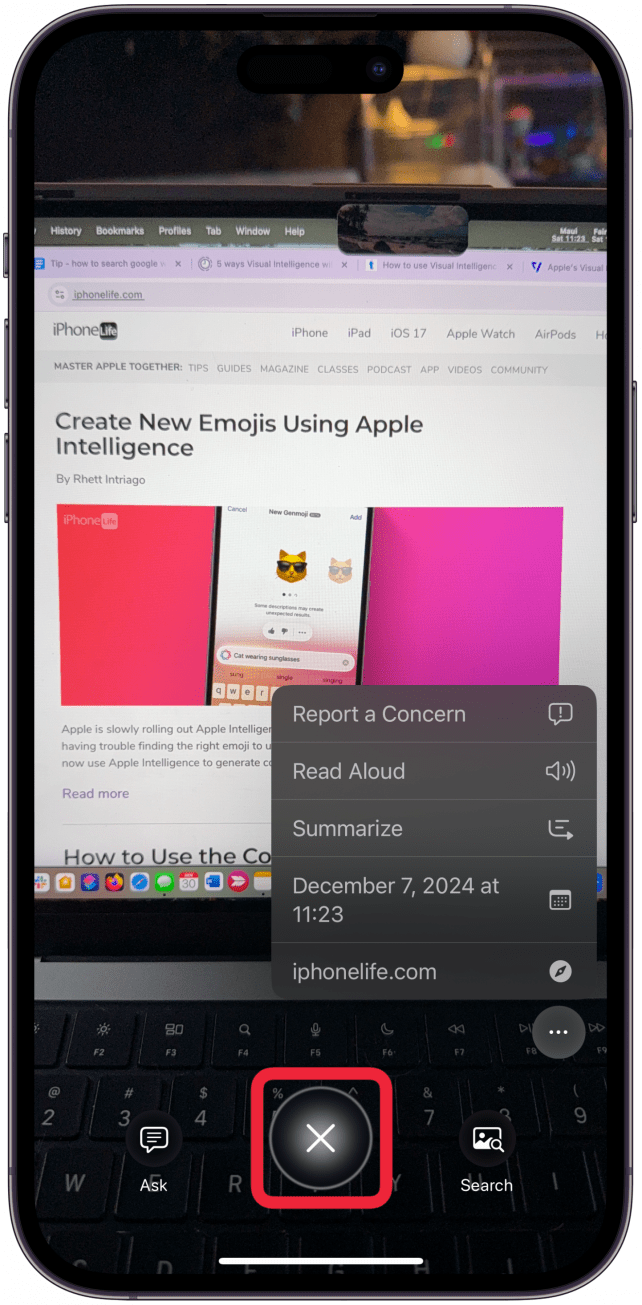Nejlepší funkcí Apple Intelligence iPhone 16 je určitě Visual Intelligence! Verze pro iPhone, která je často přirovnávána ke Google Lens, umožňuje vyfotit obrázek a vyhledat ho na Googlu. Je také možné se na obrázek zeptat ChatGPT, použít jej ke shrnutí nebo hlasitému přečtení vyfotografovaného textu a podobně. Naučíme vás používat funkci Apple Visual Intelligence.
Přejít na:
- **Co je vizuální inteligence společnosti Apple?
- Jak používat vizuální inteligenci v iPhonu
- 6 způsobů využití vizuální inteligence
- OTÁZKA
Co je vizuální inteligence společnosti Apple?
Vizuální inteligence je funkce Apple Intelligence, která byla vydána se systémem iOS 18.2. Na rozdíl od mnoha jiných funkcí Apple Intelligence potřebujete k používání funkce Visual Intelligence model iPhone 16, protože vyžaduje tlačítko Camera Control. Funkce Visual Intelligence umožňuje zpětné vyhledávání obrázku podobně jako při použití funkce Google Lens. Funkce Visual Intelligence má však další funkce, jako je položení otázky ChatGPT, hlasité přečtení vyfotografovaného textu Siri nebo vygenerování písemného shrnutí. Pokud pořídíte obrázek výlohy nějakého podniku, služba Visual Intelligence vám o něm může poskytnout informace, například telefonní číslo, e-mail, otevírací dobu a mnoho dalšího! Před vyzkoušením níže uvedených kroků nezapomeňte překontrolovat jaký model iPhonu máte a jakou verzi systému iOS, abyste potvrdili kompatibilitu.
Jak používat aplikaci Visual Intelligence na iPhonu
Nejlepší funkcí Apple Intelligence na iPhonu 16 je rozhodně Visual Intelligence, protože s ní můžete dělat opravdu hodně! Zde je návod, jak můžete funkci Visual Intelligence na iPhonu používat:
 Získejte denní tip (se snímky obrazovky a jasnými pokyny), abyste zvládli iPhone za pouhou minutu denně.
Získejte denní tip (se snímky obrazovky a jasnými pokyny), abyste zvládli iPhone za pouhou minutu denně.
- Při držení iPhonu ve svislé, nikoli vodorovné poloze stiskněte a podržte tlačítko Ovládání fotoaparátu, dokud se nezobrazí zobrazení Visual Intelligence.

- Když to uděláte poprvé, zobrazí se na obrazovce informační okno. Jakmile si vše přečtete, klepněte na Pokračovat.

- Nejlepší funkcí Apple Intelligence iPhone 16 je určitě Visual Intelligence! Verze pro iPhone, která je často přirovnávána ke Google Lens, umožňuje vyfotit obrázek a vyhledat ho na Googlu. Je také možné se na obrázek zeptat ChatGPT, použít jej ke shrnutí nebo hlasitému přečtení vyfotografovaného textu a podobně. Naučíme vás používat funkci Apple Visual Intelligence.

- Přejít na:

- **Co je vizuální inteligence společnosti Apple?

- Jak používat vizuální inteligenci v iPhonu

- 6 způsobů využití vizuální inteligence

- OTÁZKA

- Co je vizuální inteligence společnosti Apple?

- Vizuální inteligence je funkce Apple Intelligence, která byla vydána se systémem iOS 18.2. Na rozdíl od mnoha jiných funkcí Apple Intelligence potřebujete k používání funkce Visual Intelligence model iPhone 16, protože vyžaduje tlačítko Camera Control. Funkce Visual Intelligence umožňuje zpětné vyhledávání obrázku podobně jako při použití funkce Google Lens. Funkce Visual Intelligence má však další funkce, jako je položení otázky ChatGPT, hlasité přečtení vyfotografovaného textu Siri nebo vygenerování písemného shrnutí. Pokud pořídíte obrázek výlohy nějakého podniku, služba Visual Intelligence vám o něm může poskytnout informace, například telefonní číslo, e-mail, otevírací dobu a mnoho dalšího! Před vyzkoušením níže uvedených kroků nezapomeňte překontrolovat jaký model iPhonu máte a jakou verzi systému iOS, abyste potvrdili kompatibilitu.

- Jak používat aplikaci Visual Intelligence na iPhonu

- Nejlepší funkcí Apple Intelligence na iPhonu 16 je rozhodně Visual Intelligence, protože s ní můžete dělat opravdu hodně! Zde je návod, jak můžete funkci Visual Intelligence na iPhonu používat:

- Získejte denní tip (se snímky obrazovky a jasnými pokyny), abyste zvládli iPhone za pouhou minutu denně.

- Při držení iPhonu ve svislé, nikoli vodorovné poloze stiskněte a podržte tlačítko Ovládání fotoaparátu, dokud se nezobrazí zobrazení Visual Intelligence.

Když to uděláte poprvé, zobrazí se na obrazovce informační okno. Jakmile si vše přečtete, klepněte na Pokračovat.Klepnutím na tlačítko spouště na obrazovce nebo stisknutím tlačítka Ovládání fotoaparátu pořídíte fotografii, čímž se zobrazí všechny možnosti funkce Visual Intelligence. Pokud před pořízením fotografie klepnete na možnost Hledat nebo Ptát se, telefon použije obraz na obrazovce k vyhledávání ve službě Google nebo k vyhledávání toho, co se nachází před fotoaparátem, pomocí služby ChatGPT.
V závislosti na tom, co fotografujete, se zobrazí několik různých možností.
Klepnutím na možnost Ask použijete k vyhledání obrázku aplikaci ChatGPT.
Při prvním použití této funkce se zobrazí vyskakovací okno s informacemi, které vám pomohou pochopit, jak funkce funguje. Klepněte na možnost Pokračovat.
Klepnutím na možnost Vyhledat jej vyhledáte ve službě Google.
Při prvním použití této funkce se zobrazí vyskakovací okno s informacemi, které vám pomohou pochopit, jak funkce funguje. Klepněte na možnost Pokračovat.
Někdy se zobrazí tlačítko Další (tři tečky). Klepněte na něj.
Pokud je něco znepokojivého na tom, jak Virtual Intelligence zpracovává obrázek, klepněte na Nahlásit znepokojení – Apple se jimi vážně zabývá, aby mohl svůj software vylepšit.
Pokud obrázek obsahuje text, budete moci vybrat možnost Přečíst nahlas, aby vám Siri přečetla vyfotografovaný text, nebo můžete klepnout na možnost Shrnout, čímž získáte písemné shrnutí. Číst nahlas a Shrnout budou fungovat pouze v případě, že vyfotografujete obrázek celého textu; pokud vyfotografujete část, která odřezává věty, tyto možnosti se nezobrazí.
Pokud obrázek obsahuje datum, zobrazí se možnost přidat jej jako událost přímo v aplikaci Kalendář.
Pokud je na obrázku URL, bude identifikována a můžete na ni klepnout a přejít přímo na webovou stránku.
Klepnutím na ikonu X nad tlačítkem spouště se vrátíte zpět, abyste mohli pořídit další snímek.
Nyní víte, jak používat funkci Visual Intelligence na modelech iPhone 16. Chcete-li získat další tipy pro Apple Intelligence, nezapomeňte se podívat na náš bezplatný článek.
Tip dne newsletter!
6 způsobů použití funkce Visual Intelligence
Funkce Visual Intelligence toho umí opravdu hodně. Níže uvádíme několik praktických způsobů, jak ji využít v každodenním životě.
- Zpětné vyhledávání obrázku přes Google
- Vyhledání obrázku na Googlu je skvělý způsob, jak zjistit, na jaký produkt se díváte. V případě věcí nebo nábytku vám to dokonce může pomoci najít internetový obchod, kde si můžete zakoupit přesně tuto nebo podobnou věc. Fotografie jídla vás dokonce může dovést k nalezení receptu. Recepty však bylo možné objevit prostřednictvím aplikace Fotky i bez Apple Intelligence.
-
- Získání kontaktních informací o podniku
- Nejlepší funkcí Apple Intelligence iPhone 16 je určitě Visual Intelligence! Verze pro iPhone, která je často přirovnávána ke Google Lens, umožňuje vyfotit obrázek a vyhledat ho na Googlu. Je také možné se na obrázek zeptat ChatGPT, použít jej ke shrnutí nebo hlasitému přečtení vyfotografovaného textu a podobně. Naučíme vás používat funkci Apple Visual Intelligence.